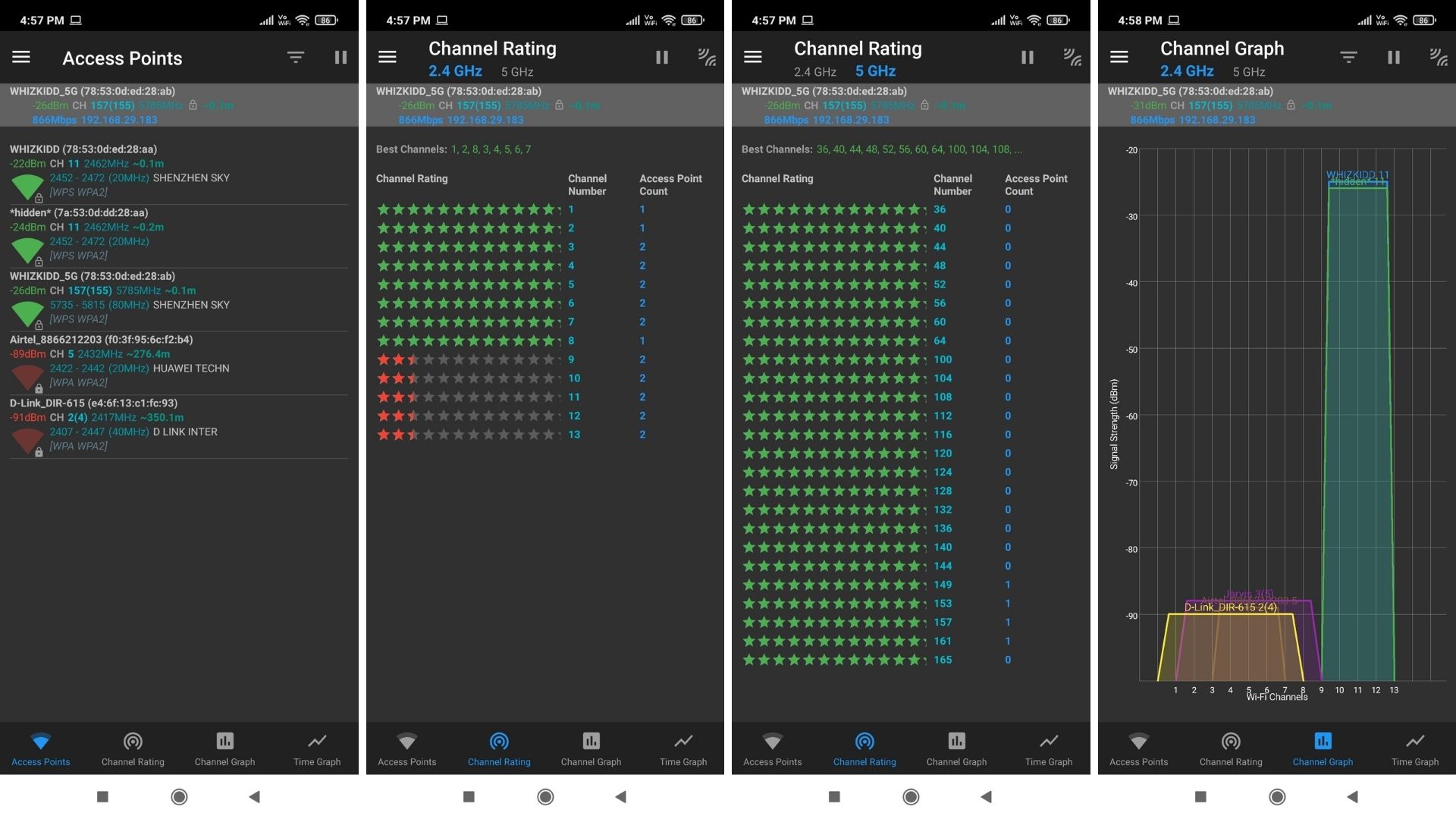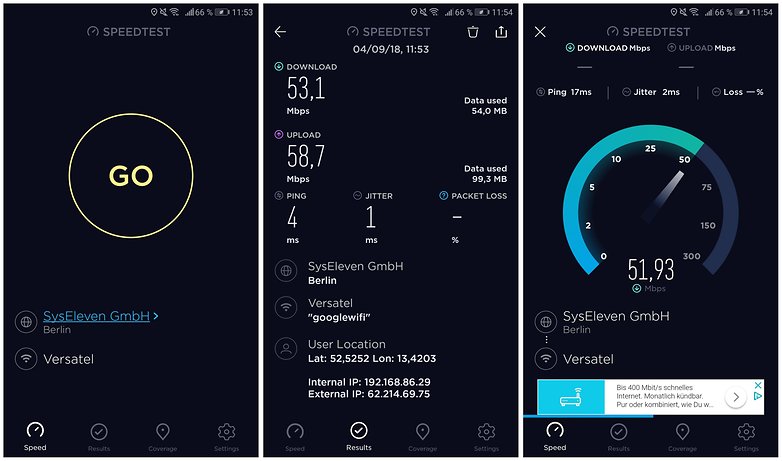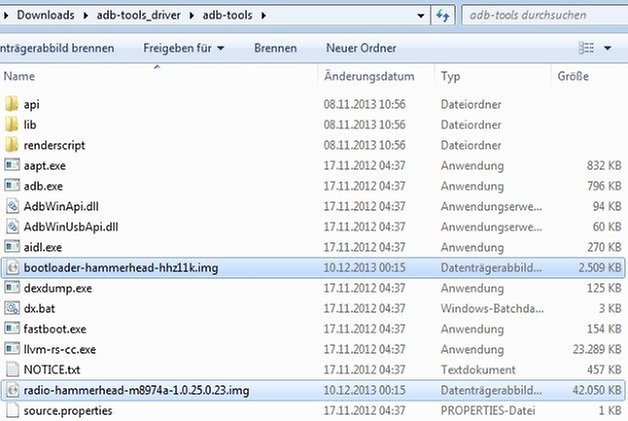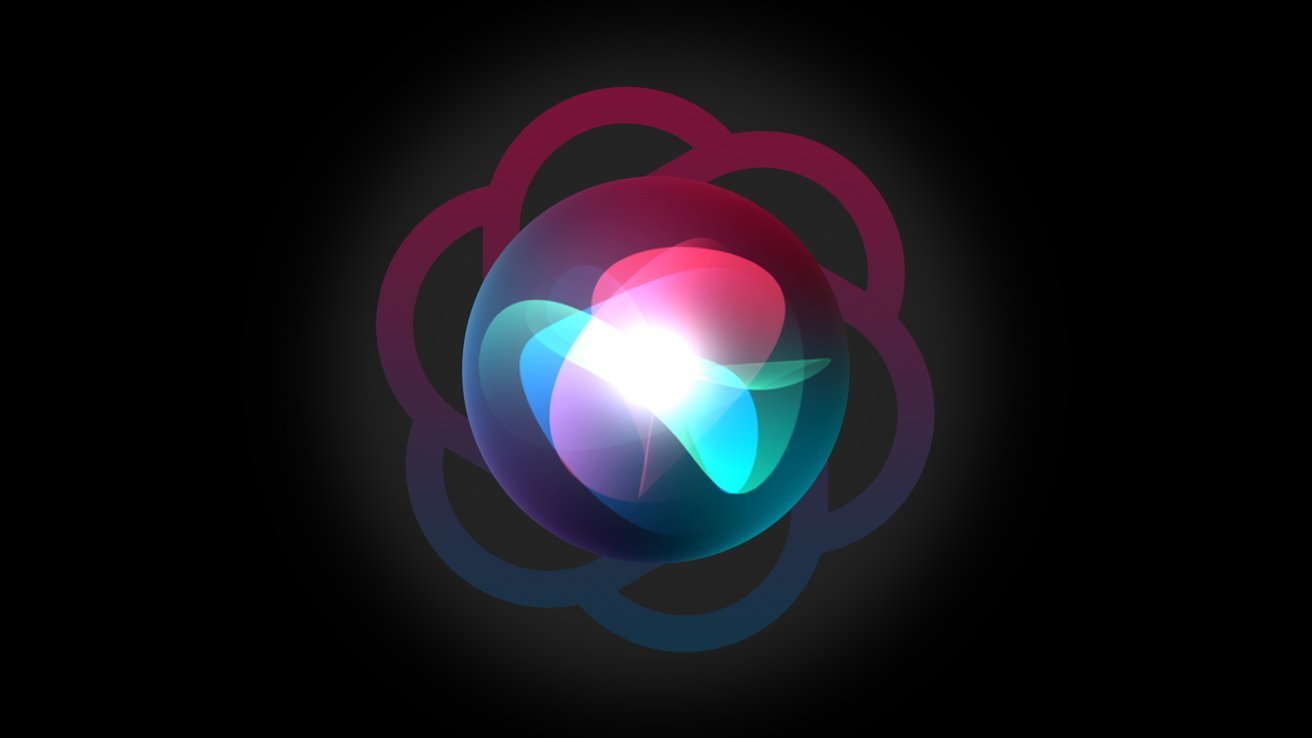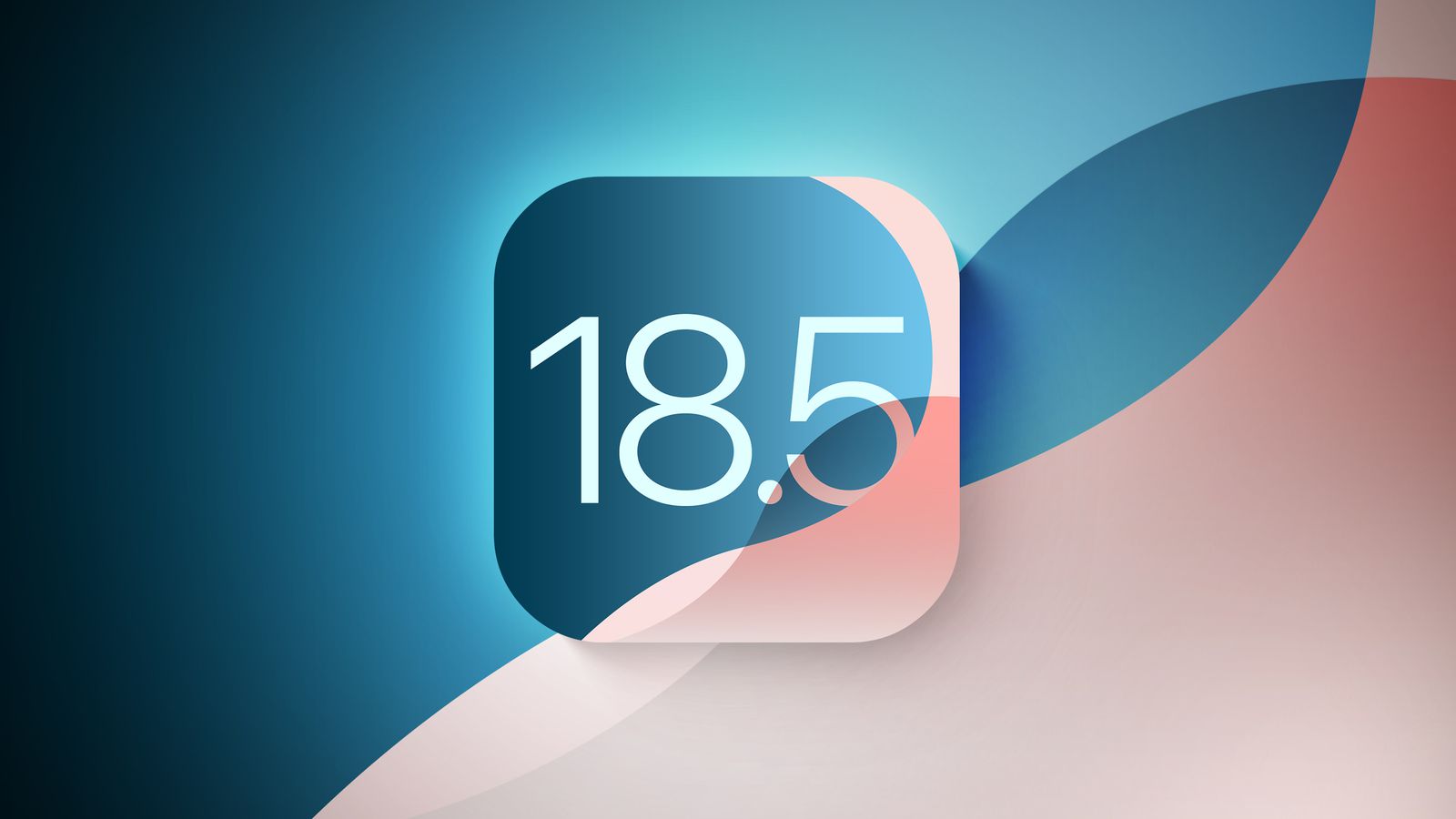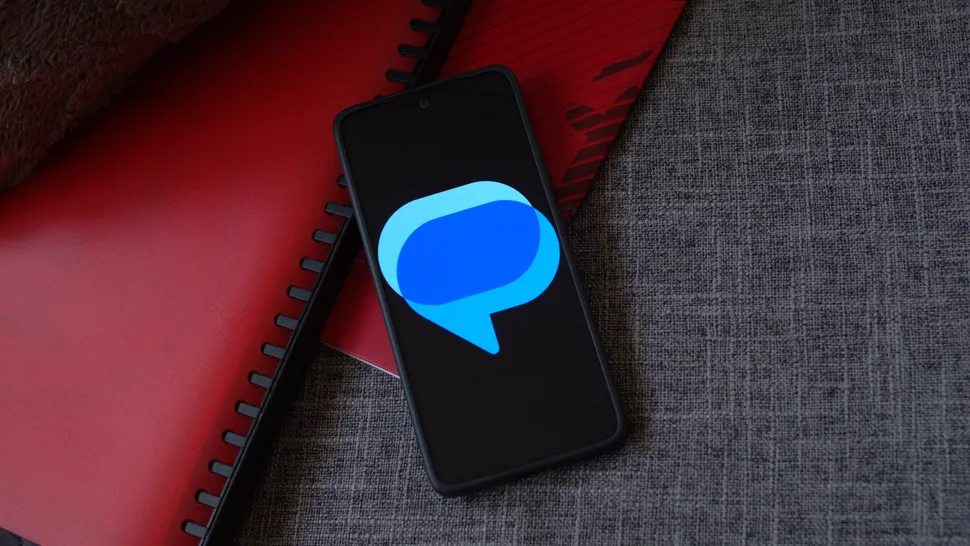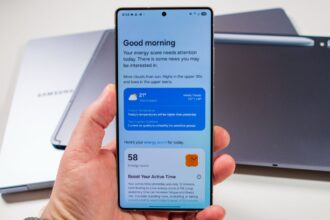اگر متوجه این موضوع شدید که به تازگی اینترنت وای فای بیش از حد معمول باتری گوشی هوشمند شما را مصرف میکند یا این که در ظاهر گوشی شما به وای فای متصل است اما سرعت آن مثل سابق نیست، باید بگوییم ریشه این مشکلات در اتصالات ضعیف وای فای شما نهفته است.
در این مقاله سعی شده تمام راههایی را که باعث افزایش قدرت وای فای در گوشیهای شما اعم از اندروید و iOS میشود، به شما معرفی کنیم. اگر شما نیز از اتصال ضعیف وای فای گوشی خود خسته شدهاید، ادامه مطلب را به هیچ عنوان از دست ندهید.
1. فاصله خود را از روتر وای فای بررسی کنید
قبل از نصب هیچ برنامهای، بهتر است که فاصله خود را با روتر وای فای بررسی کنید. در اکثر مواقع تنها دلیل افت سرعت وای فای شما فاصله دور روتر از گوشی ارزیابی میشود. در این مواقع پیشنهاد میکنیم که کمی به روتر وای فای خود نزدیکتر شوید یا در صورتی که این امکان برای شما وجود ندارد، موقعیت روتر را جهت افزایش قدرت وای فای تغییر دهید.
اگر مشکلات وای فای شما حتی پس از نزدیک شدن شدن به آن برطرف نشد، توصیه همیشگی ما ریست کردن روتر است. یک بار آن را ریست کرده و نتیجه را مجددا بررسی کنید.
2. بهترین نقطه دسترسی وای فای را پیدا کنید
علی رغم ریست کردن روتر وای فای که بایستی آن را همیشه در اولویت قرار بدهید، دومین راه خلاصی از اتصالات ضعیف وای فای، استفاده از برنامه Wi-Fi analyzer است. این برنامه در درجه اول بهترین کانال شبکه خصوصی شما را جهت اتصال قویتر پیدا میکند.
به زبان سادهتر Wi-Fi analyzer به شما این امکان را میدهد که شبکه وای فای خود را بهینه کنید. برای کار با این برنامه نیازی نیست که اطلاعات فنی زیادی داشته باشید. روش کار با آن بسیار ساده میباشد.
در درجه دوم Wi-Fi analyzer ارزیابی میکند که در منطقه شما کدام یک از شبکههای وای فای پایدارترین اتصال را ارائه میکنند. پایدارترین شبکه اغلب همانی نخواهد بود که گوشی هوشمند شما به طور پیش فرض به آن متصل میشود.
قابلیت دیگری که این برنامه کاربردی در اختیار شما قرار میدهد، اطلاعات شبکه وای فای است. این اطلاعات شامل مواردی مانند آدرس آی پی، network gateway و DNS میشود که بیشتر برای افراد فنی و متخصص کاربرد دارد.
شما میتوانید جهت افزایش قدرت وای فای از این لینک برنامه Wi-Fi analyzer را برای گوشی هوشمند اندرویدی خود دریافت کنید.
اگر شما کاربر آیفون هستید، میتوانید از برنامه جایگزین آن یعنی Network Analyzer استفاده کنید. برای دریافت این برنامه از اپ استور اپل میتوانید از این لینک کمک بگیرید.
3. بررسی کنید که گارد محافظ گوشی شما سیگنالهای وای فای را مسدود نمیکند
آیا از گارد محافظ برای گوشی خود استفاده میکنید؟ اگر جواب شما مثبت است باید بگوییم که همین گارد محافظ میتواند یکی از دلایل اصلی اتصال ضعیف وای فای یا دیتای گوشی هوشمند شما باشد. در واقع بسیاری از گاردهای محافظ تولید شده میتوانند سیگنال ورودی و خروجی دستگاه را تحتالشعاع قرار دهند، این مورد برای گاردهای حاوی فلز اهمیت بیشتری پیدا میکند.
برای این که تاثیر گارد محافظ بر وای فای یا دیتای گوشی را بررسی کنید، یک تست سرعت وای فای Ookla speed test بگیرید. در این تست شما بایستی در یک مکان ثابت سرعت وای فای خود را یک بار با گارد محافظ و دفعه بعدی بدون گارد محافظ اندازهگیری کنید. به همین سادگی.
اگر پس از انجام این تست به نتایج متفاوتی دست پیدا کردید، پس بهتر است برای گارد محافظ گوشی خود به دنبال یک جایگزین باشید. شما همچنین میتوانید از اپلیکیشن رسمی Ookla speed test نیز استفاده کنید. اما بهتر است بدانید این برنامه مجوزهای دسترسی زیادی را درخواست میکند و ما پیشنهاد میکنیم به محض انجام تست آن را از گوشی خود حذف کنید.
4. بررسی کنید که روتر وای فای شما در بهترین مکان قرار دارد
راه حل دیگری که میتواند قدرت وای فای شما را تحت تاثیر قرار دهد، بهینهسازی موقعیت روتر وای فای شما در خانه است. در اغلب مواقع کاربران روتر وای فای را در کنار تلفن یا پریز آن قرار میدهند، باید توجه داشته باشید این مکان بهترین گزینه شما نمیباشد.
برای پیدا کردن بهترین مکان برای روتر چندین اپلیکیشن وجود دارند. هرچند راه حلهایی که ارائه میکنند کمی پیچیده بوده و یک کاربر غیر فنی به سختی میتواند از پس آنها بربیاید.
در اینجور مواقع بهترین راه حل، تماس با شرکت خدمات اینترنتی میباشد. این افراد تمام امکاناتی را که برای تعیین بهترین مکان برای روتر وای فای لازم است، در اختیار دارند. در حالت ایدهآل بهتر است که این کار در همان روز نصب مودم و توسط شرکت خدمات اینترنتی صورت بگیرد.
جدای از این موارد اگر در ساختمان چند طبقهای زندگی میکنید، بهتر است روترهای وای فای مش (شبکه توری) را نیز در نظر بگیرید. شبکه مش با قرار گرفتن در مکانهای مختلف، دسترسی شما به وای فای قدرتمند را راحتتر میکند.
5. از باند 5 گیگاهرتزی برای اتصالات وای فای خود استفاده کنید
امروزه بسیاری از گوشیهای هوشمند اندرویدی و گاها روترهای وای فای، از باند 5 گیگاهرتزی نیز پشتیبانی میکنند. هنگام نصب مودم وای فای احتمال این وجود دارد که تکنسین شرکت خدمات اینترنتی از شما سوال کند: کدام یک از شبکههای وای فای را انتخاب میکنید. بسیاری از روترها، باند 5 گیگاهرتزی خود را از طریق پسوند فایو جی (5G) در آخر SSID (نام شبکه وای فای) نشان میدهند.
اگر فکر میکنید که باند شبکه 2.4 گیگاهرتزی شما سرعت کمی را ارائه میکند، بهتر است که باند شبکه 5 گیگاهرتزی را تجربه کنید. در این باند، فضای خالی بیشتری از گستره وای فای وجود دارد. به عبارتی در باند شبکه 5 گیگاهرتزی 23 کانال 20 مگاهرتزی وجود دارد. در حالی که برای باند 2.4 گیگاهرتزی این عدد تنها 14 کانال است.
از آنجایی که کانالها با یکدیگر تداخلی ندارند، شانس شما جهت دریافت سیگنال بهتر هنگامی که به شبکه 5 گیگاهرتزی متصل هستید، بیشتر است.
به یاد داشته باشید که که دامنه پوشش شبکه 5 گیگاهرتزی در مقایسه با شبکه 2.4 گیگاهرتزی خیلی کمتر است. احتمال دارد در زمان استفاده از باند 5 گیگاهرتزی، هنگامی که کمی از روتر خود فاصله بگیرید، با افت شدید سرعت و سیگنال مواجه شوید. در این طور مواقع بهتر است که باند شبکه خود را از 5 گیگاهرتز به 2.4 گیگاهرتز (سرعت کمتر) تغییر دهید.
6. رادیو یا سیستم عامل (فریمور) گوشی خود را آپدیت کنید
در این رابطه باید بگوییم که اگر شما آپدیتهای خود را به طور رسمی و آنلاین از شرکتهای خدمات دهنده اینترنت یا کمپانی تولید کننده دریافت میکنید، این مورد برای شما صدق نمیکند. اما در صورتی که شما از رامهای سفارشی بهره میبرید، بایستی گاه به گاه رادیوی اندروید گوشی خود را به صورت دستی آپدیت کنید.
شما برای این که بتوانید بالاترین عملکرد دریافت سیگنال وای فای را توسط گوشی خود شاهد باشید، بایستی از جدیدترین نسخه اندروید استفاده کنید. برای بررسی این موضوع میتوانید آدرس مقابل را دنبال کنید: (Settings > About > Software updates)
7. گوشی خود را طوری تنظیم کنید که از اتصالات ضعیف جلوگیری کند (اندروید 6 مارشمالو یا قدیمیتر)
نکته: این قابلیت هم اکنون برای گوشیهای هوشمند امروزی غیر قابل دسترسی میباشد.
اگر به بخش منوی تنظیمات گوشی اندرویدی خود مراجعه کنید، گزینهای را پیدا خواهید کرد که گوشی شما را از اتصال به شبکههای ضعیف منع میکند. به عبارتی زمانی که گوشی شما محیط را برای شبکه وای فای جستجو میکند، از اتصال به شبکههای ضعیف خودداری به عمل میآورد.
این امکان باعث شده تا شما در وقت و توان خود برای جستجوی وای فای قویتر صرفهجویی کنید. برای این کار تنها کافیست که به تنظیمات بروید، در آنجا بخش وای فای را انتخاب کنید. در بخش تنظیمات مربوطه گزینه Advanced (پیشرفته) را پیدا کنید. در این قسمت شما چک باکسی را مشاهده میکنید که با انتخاب آن، دستگاه از اتصالات ضعیف وای فای جلوگیری به عمل میآورد.
به پایان این مقاله رسیدیم. در اینجا سعی کردیم تا انواع روشهای افزایش قدرت وای فای را به شما ارائه کنیم. از شما میخواهیم اگر روشی غیر از این موارد گفته شده را مد نظر دارید، در بخش نظرات آن را با ما به اشتراک بگذارید.
منبع: nextpit